Paletro 1.8.0 - 让您忘记鼠标,享受键盘自由
Paletro 是一款非常实用的工具,它能够让用户快速访问当前应用程序的所有功能,无需使用鼠标或打断当前工作状态,大大提高了操作的自由度和效率。下面将从多个方面详细介绍 Paletro 这个工具。

简介
Paletro 按照官方网站(https://paletro.com/)的描述,“让你忘记鼠标,享受键盘操作的自由”。这是一款像 Alfred、Spotlight 一样的应用程序,能够快速访问当前应用程序的所有功能,并支持一些增强功能,提供更加便捷的使用体验。

该工具的核心理念是在使用应用程序时,用户不需要通过鼠标或其他方式来快速访问菜单或控制,提供了一种快速而自由的操作方式。该工具通过按下⇧⌘P快捷键,程序就会进入命令模式,用户可以进行模糊搜索或过滤命令、查看应用程序的原始快捷键等操作。
特性
- 增强模糊搜索或过滤命令面板操作
大多数时候,用户打开某个菜单项都需要经过若干次的鼠标点击才能到达目标。为了解决这个问题,Paletro 支持通过按下⇧⌘P快捷键来进入命令模式,在模式中,用户能够通过模糊搜索或过滤菜单项来快速定位目标菜单项,这样就无需用鼠标或键盘快捷键来访问菜单项了。
- 支持显示并支持当前应用程序的原始快捷键
Paletro 还能够显示并支持当前应用程序的原始快捷键,这是它相比其他工具最大的优点之一。例如,当用户在使用 Safari 浏览器时,通过 Paletro 打开命令面板后,输入“reopen”,就可以看到重新打开最近关闭的标签页这个功能对应的快捷键是⇧⌘T,这样用户就可以通过快捷键而非鼠标来实现该功能了。
- 支持 i18n 功能
Paletro 还支持 i18n 功能,也就是说,在使用 Paletro 时,用户可以在一些应用程序中,搜索英文单词或字母表中的非英语区域设置。例如,在使用 Chrome 浏览器时,通过 Paletro 打开命令面板后,输入字母“é”,就会列出和该字符有关的所有菜单项,包括新建下载和新建工作簿等。
- 支持自定义规则
Paletro 还支持自定义规则,以控制其行为,您可以排除某些菜单项或禁用它以适应不同的应用程序。例如,用户可以通过设置命令过滤器,排除某些菜单项以便更快地在命令面板中找到需要的命令。
- 多个主题供您选择,并且您可以创建自己的样式
Paletro 同时还提供了多个主题供用户选择,并且用户还可以创建自己的样式来满足自己的需求。例如,用户可以选择一个浅色主题或一个深色主题,来符合他们的个人品味或使用场景。
安装和设置
Paletro 的安装非常简单,只需将软件拖到应用程序目录即可使用。安装后,用户需要配置一些设置,例如快捷键和 Paletro 提供的过滤规则等。具体配置方法可以参考 Paletro 官方网站提供的帮助文档。
四、与其他工具的比较
与其他类似工具相比,Paletro 定位在提供更加自由的操作体验,因此比较适合在需要频繁使用快捷键的场合下使用。例如在文本编辑器、办公软件、浏览器、终端机等全键盘操作的场合下使用。而在日常操作的场合下,Spotlight 或 Alfred 可能更加适合。
总结
Paletro 是一款非常实用的工具,能够让用户快速访问当前应用程序的所有功能,并支持多种特性,例如增强的模糊搜索和过滤命令功能、显示原始快捷键、支持 i18n 功能、自定义规则等。安装和配置非常简单,且用户可以选择多种主题和样式满足个人喜好。Paletro 无疑是一款值得推荐的好工具。
安装步骤
安装到应用程序后
在系统偏好设置中打开辅助功能的权限
评论
本周热门
-
1
AlDente Pro
mac电池最大充电限制

-
2
Parallels Desktop 19
最佳Windows虚拟机

-
3
Mounty
免费的NTFS读写小工具

-
4
The Unarchiver
免费解压缩工具
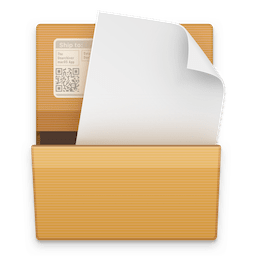
-
5
Hackintool
黑苹果工具箱
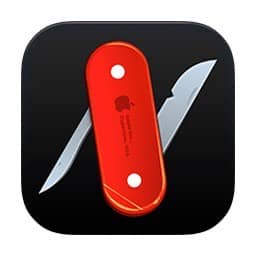
-
6
CleanMyMac X
mac卸载和清理软件

-
7
iMazing
比iTunes好用的iPhone管理软件
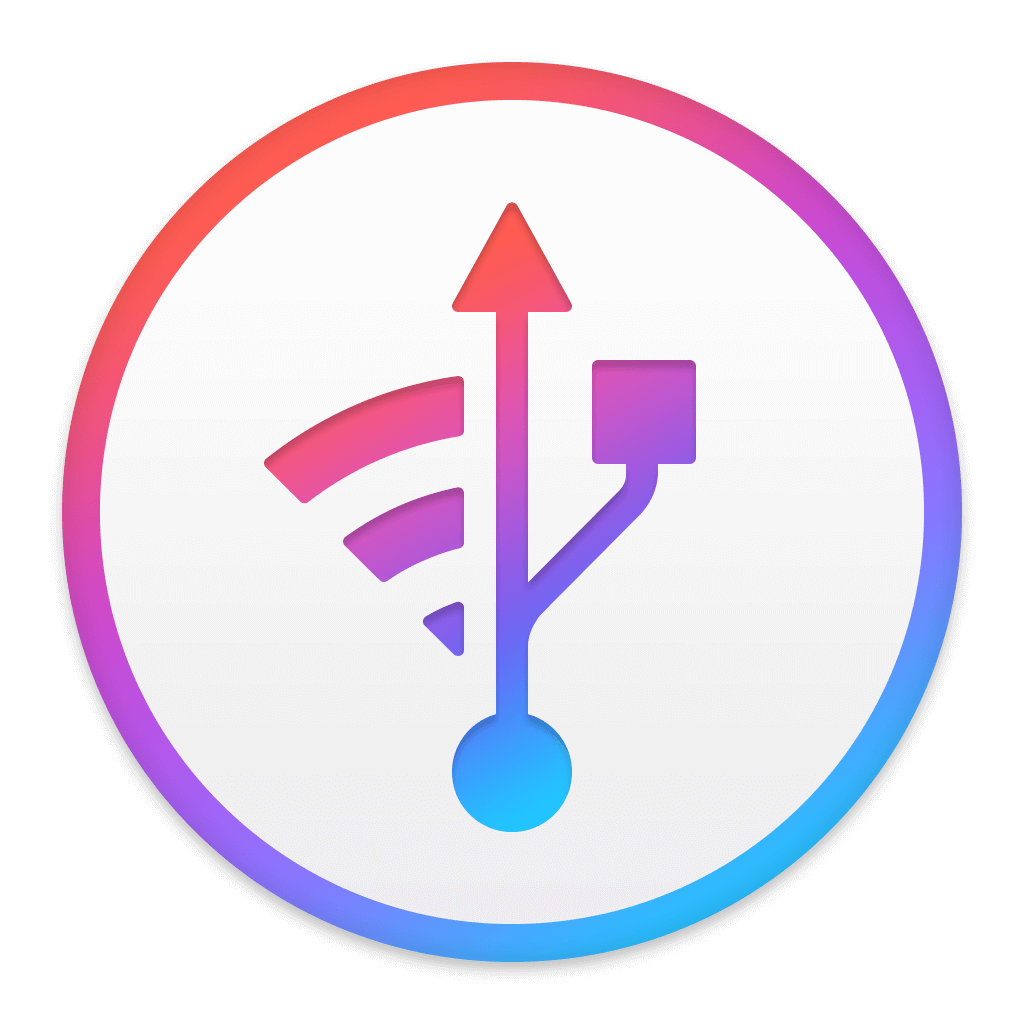
-
8
iStat Menus
最全面的Mac系统监控软件
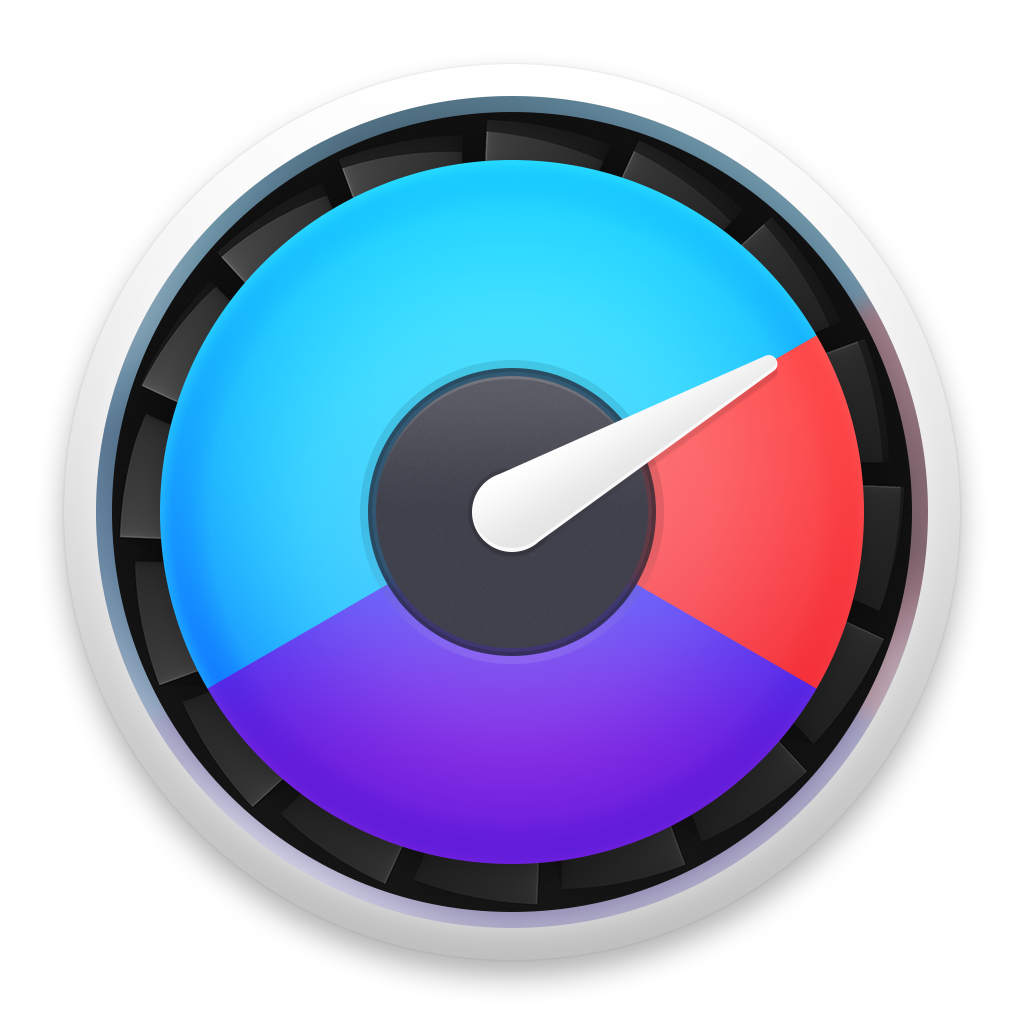
-
9
Alfred
效率启动神器

-
10
Parallels Desktop 15
Mac运行Windows系统解释方案

-
11
App Cleaner 8
mac软件卸载软件

-
12
360压缩大师
简洁的压缩解压软件
-
13
Keka
mac开源压缩解压软件

-
14
AnyGo
iphone模拟定位
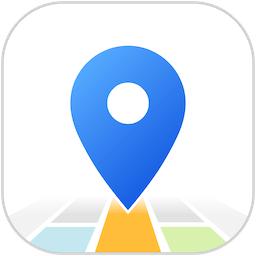
-
15
VMware Fusion
Mac安装Windows必备
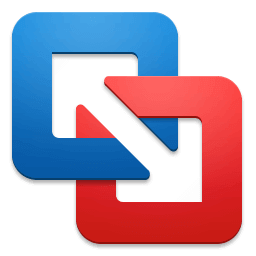
相关软件
-

Bartender 5
菜单栏图标管理神器
5.0.52 M芯片
-
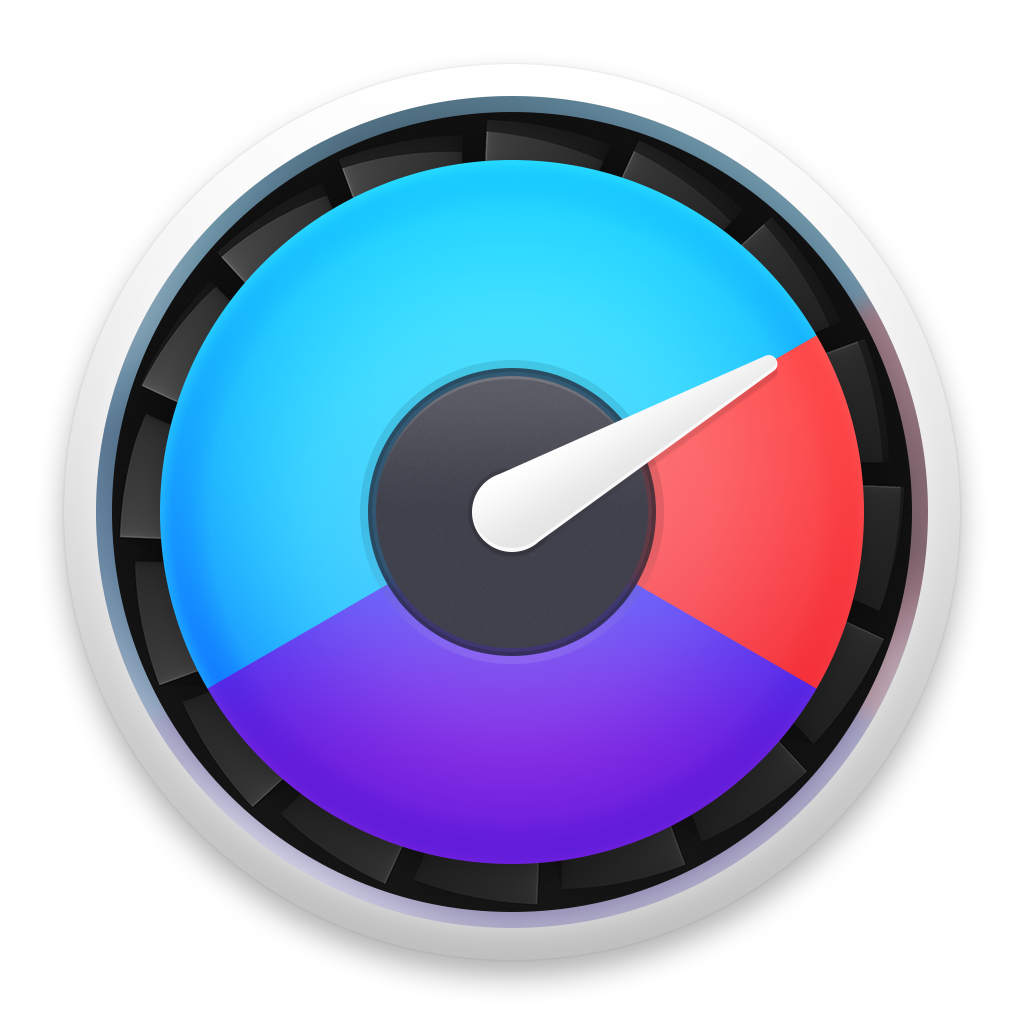
iStat Menus
最全面的Mac系统监控软件
6.73 M芯片
-

Rectangle Pro
窗口管理程序
3.0.24 M芯片
-

Raycast
新款macOS效率启动工具
1.71.4 M芯片
-

Multitouch
mac触摸板增强
1.27.28 M芯片
-
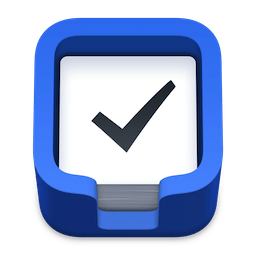
Things
mac优秀任务管理
3.20.5 M芯片
-

DCommander
MacOS文件管理器
3.9.5 M芯片
-

NetWorker Pro
mac菜单栏上显示网络情况
9.0.2 M芯片
-

AlDente Pro
mac电池最大充电限制
1.26.1 M芯片
-
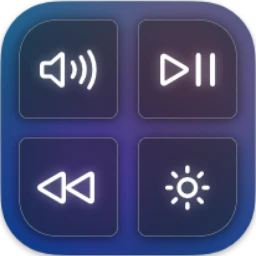
MediaMate
macOS上实现「灵动岛」
3.3.0 M芯片
最新软件
-

Camtasia
TechSmith Camtasia
2023.3.14 M芯片
-

A Better Finder Rename
批量重命名文件
12.05 M芯片
-
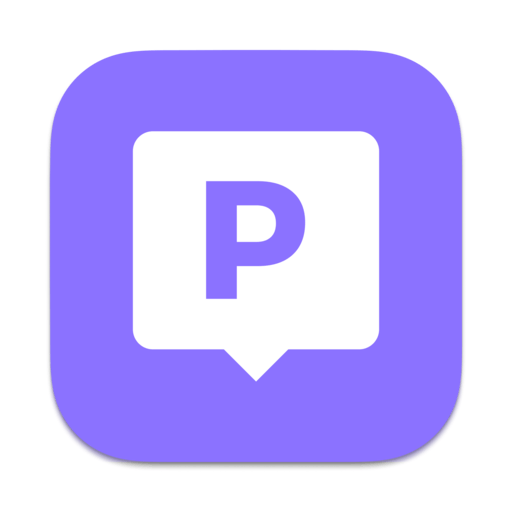
PopChar X
字符映射工具
10.1 M芯片
-
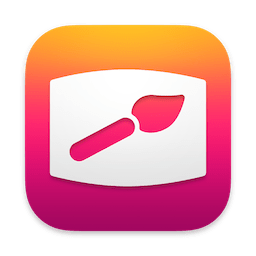
ScreenBrush
屏幕标记和注解工具
1.8.10 M芯片
-

CleanMyMac X
mac卸载和清理软件
4.15.3 M芯片
-

Parallels Desktop 19
最佳Windows虚拟机
19.3.0 M芯片
-

Photoshop 2024
专业图像处理和图片设计
25.7 M芯片
-

Office 2021
最新Office for mac
16.84 M芯片
-

Tower
优秀的Git客户端
11.0 M芯片
-

OmniPlan 4
专业的项目管理和计划软件
4.8 M芯片
推荐软件
-

Office 2021
最新Office for mac
16.84 M芯片
-

Adobe Illustrator 2024
Adobe 矢量图形设计工具
28.4.1 M芯片
-

Adobe Photoshop 2023
行业最佳图像处理软件
24.4.1 M芯片
-

Pixelmator Pro
mac专业图像编辑
3.5.8 M芯片
-

DaVinci Resolve Studio 达芬奇
视频调色剪辑
18.6.6 M芯片
-

AutoCAD 2024
经典CAD制图软件
24.3.61.182 M芯片
-

原神
原神 mac版下载
4.5 M芯片
-

Parallels Desktop 19
最佳Windows虚拟机
19.3.0 M芯片
-

App Cleaner 8
mac软件卸载软件
8.2.7 M芯片
-

Final Cut Pro
专业视频剪辑软件
10.7.1 M芯片

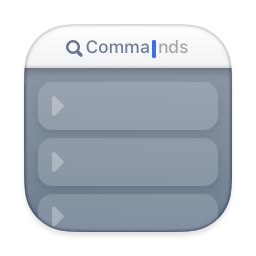



发表评论 取消回复